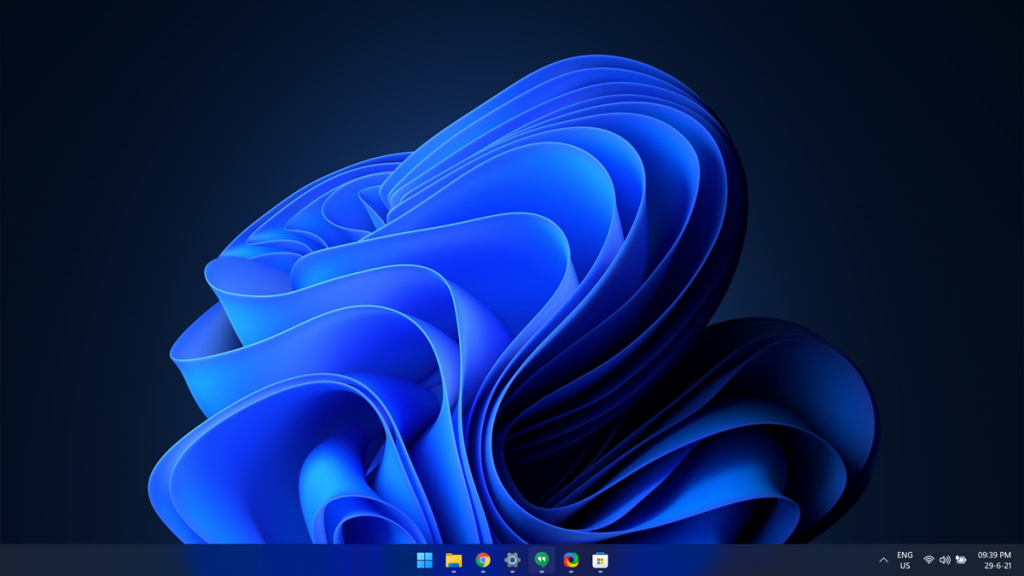2021. július 21.: Már elérhető a rendszerleíró adatbázis feltörése, amely lehetővé teszi az ikonok csoportosítását a Windows 11 tálcáján, de ez egy-két kompromisszumot tartalmaz. De nézze meg itt, ha valóban vissza akarja kapni a „soha ne kombináljon” funkciót: Bontsa fel az ikonok csoportosítását a Windows 11 tálcáján .
A Windows, a termelékenységről és a kompatibilitási jellemzőiről, mint esztétikai jellemzőiről ismert operációs rendszer egészen más fordulatot vett a Windows 10-ről a Windows 11-re.
Sokan közülünk a Windows mellett nőttünk fel, és megszerettük a „Soha ne kombináljuk” funkcióját a tálcabeállításokban, amely lehetővé teszi, hogy az alkalmazások ablakait csoportosítatlanul tartsuk. Ez nagymértékben növeli a termelékenységet – akárcsak egyike azoknak a nagyszerű funkcióknak, amelyek hiányában valóban nagyon hiányoznak. Egy olyan funkció, amelyről régóta azt hitted, hogy örökké veled fog élni.
De nem, a Microsoft nem így gondolja.

Mi nagyon csalódott, hogy a funkció hiányzik a kiszivárgott építeni, de csak titokban, azt reméltük, hogy ez változna bármilyen hivatalos kiadás, lehet, hogy a Dev Channel épít , amit megjelent ma. Mint kiderült, a Dev buildben sincs lehetőség a tálcán lévő ikonok csoportosítására. Ami még rosszabb, az a finomhangoló szoftver sem segít többé, amely a Windows 10-ig csodálatosan működött, és lehetővé tette a tálca beállításainak tetszés szerinti módosítását.
Egy nagyon népszerű Taskbar Tweaker nevű segédprogramot is kipróbáltuk, de annak stabil és béta verziója is elmaradt. Reméljük, hogy hamarosan megjelenik a Windows 11 támogatása olyan szoftverekben, mint a Taskbar Tweaker, de egyelőre semmilyen módszerrel vagy trükkel nem lehet szétválasztani az ikonokat a Windows 11 tálcáján.
És milyen szégyen ez egy olyan operációs rendszerre, amelyről ismert, hogy rengeteg funkciót kínál felhasználóinak, főleg a termelékenység növelése érdekében.
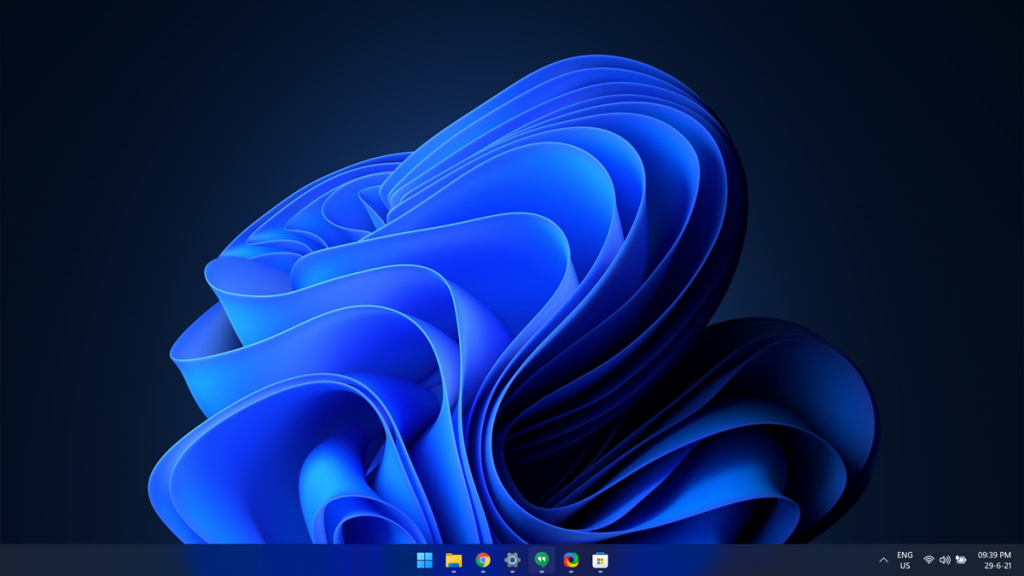
A Windows 11 fejlesztései meglehetősen izgalmasak, olyannyira, hogy az operációs rendszer végre 2021-esnek tűnik, de amíg a Microsoft meg nem engedi, hogy a tálcát – amely minden Windows rendszeren végzett tevékenység központi eleme – a kívánt módon használjuk, nemcsak az alkalmazásikonok csoportosításával, hanem Mivel a tálcát a monitor felső, bal és jobb oldalára mozgathatja , nehéz lesz teljes mértékben értékelni a Windows 11 fényét (szó szerint!).
Mi a véleménye az ikonok csoportosításának megszüntetéséről a Windows tálcáján, illetve annak kihagyásáról a Windows 11 rendszerből?
ÖSSZEFÜGGŐ
> A cikket frissítettük, hogy eltávolítsuk a Windows 11 tálcán lévő ikonok csoportosításának feloldásáról szóló útmutatót a Taskbar Tweaker alkalmazással, mivel a szoftver nem működik Windows 11 rendszeren (legalábbis egyelőre, ez 2021. június 29.). Nagyon sajnáljuk az esetlegesen okozott kellemetlenségeket!